Hvordan fikser jeg apper som ikke oppdateres på Apple iPhone XS Max, oppdateringsfeil for apper?
Miscellanea / / August 05, 2021
Oppdatering av apper på iOS-enheter som iPhone XS Max er viktig, da det har en tendens til å få inn nye funksjoner og UI-endringer mens styrke appen og det generelle systemet mot inntrengere og bugs som kan sparke en rekke problemer og problemer med telefonen. Å oppdatere apper er en enkel, lett å gjøre jobb, og det tar noen minutter å gjøre det samme, men det er ikke alltid lett. Appene kan møte problemer når de oppdateres av seg selv eller via manuell inngrep. Vel, her er en feilsøkingsveiledning for hvordan du fikser apper som ikke oppdateres på Apple iPhone XS Max, eller hvis du står overfor feil med oppdateringsapper. Les videre for å vite mer om det.
Før du fortsetter, må du sjekke noen få ting hvis noen av disse funksjonene eller komponentene forårsaker problemet. Først av alt, sjekk om du har en fungerende internettforbindelse eller ikke som inkluderer både mobildata og Wi-Fi-tilkobling, avhengig av hvilken du bruker for å oppdatere apper. Sjekk deretter om ruteren fungerer som den skal, eller ikke, da det er ganske vanlig at rutere holder seg aktive, men lider av overbelastning på grunn av konstant bruk uten å hvile, noe som bare er mulig hvis du slår den av for noen tid. Heldigvis kan eventuelle midlertidige problemer med ruteren eller modemet eller fastvarekrasjen på slutten eller midlertidig internettbrudd løses ved å starte ruteren eller modemet en gang på nytt. Du kan også sjekke om problemet skyldes intermitterende problemer med Internett-leverandøren din eller mobiloperatøren hvis du oppdaterer apper på mobildata.
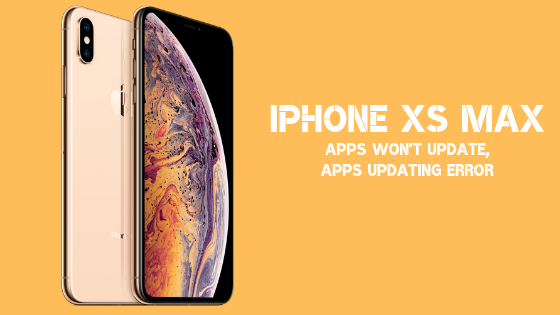
Videre, sjekk om du har avtalt å tillate appoppdateringer på enten mobildata eller Wi-Fi-tilkobling siden appene oppdateres ikke hvis du har satt den til noen av dem og bruker andre tjenester til å oppdatere en app sannsynligvis. Du må bekrefte om lagring ikke er problemet, da utilstrekkelig lagring kan føre til at apper blir utdaterte. Hvis det er tilfelle, kan du frigjøre noe internt minne som gjør at appene kan oppdateres fritt. Dette er flere ting du må ta vare på hvis du støter på problemer angående apper som ikke oppdateres på telefonen din eller viser oppdateringsfeil osv. Hvis ingen av disse tipsene hjalp deg i arbeidet ditt med å oppdatere appene, fortsett med den detaljerte feilsøkingsveiledningen utarbeidet av GetDroidTips som må være nyttig når du løser problemet en gang for alle.
Innholdsfortegnelse
-
1 Hvordan fikser jeg apper som ikke oppdateres på Apple iPhone XS Max, oppdateringsfeil for apper?
- 1.1 Første løsning: Bytt Wi-Fi eller mobildata
- 1.2 Andre løsning: Konfigurer dato og tid
- 1.3 Tredje løsning: Administrer appbegrensninger
- 1.4 Fjerde løsning: Logg ut og logg deretter på App Store-kontoen
- 1.5 Femte løsning: Tøm hurtigminnet i App Store
- 1.6 Sjette løsning: Oppgrader til den nyeste iOS-versjonen
- 1.7 Syvende løsning: Noen flere feilsøkingsmetoder til din disposisjon
- 1.8 Åttende løsning: Den ultimate løsningen
Hvordan fikser jeg apper som ikke oppdateres på Apple iPhone XS Max, oppdateringsfeil for apper?
Første løsning: Bytt Wi-Fi eller mobildata
Er det ikke den vanligste og anbefalte feilsøkingsmetoden du finner på internett? Vel, det er faktisk enkelt, uansett hva problemet med apper som oppdaterer feil, kan det være et tvilsomt og midlertidig internettproblem at du kan kickstarte ved å bytte Wi-Fi eller mobildata, avhengig av hva du bruker til å oppdatere alle apper.
Prosessen er enkel, ettersom du bare trenger å dra kontrollsenteret og trykke på Wi-Fi-ikonet noen ganger for å starte det. Hvis du bruker mobildata for å oppdatere appene, må du sørge for at du har aktivert den via Innstillinger >> iTunes & App Store >> Oppdateringer >> Aktiver mobildata. Nå, trekk i Kontroll senter og gjenta samme prosedyre som Wi-Fi Jeg nevnte, men denne gangen, gjør det med Mobildata ikonet og sjekk om det gjør noen forskjell. Du kan også slå fly- eller flymodus, siden den også kan starte tjenester som er avbrutt på grunn av et nettverksrelatert problem.
Andre løsning: Konfigurer dato og tid
Ugyldig eller unøyaktig tid og dato som er angitt på iPhone XS Max, kan også vise lignende appoppdateringsfeil. Dette er fordi Apple-serveren vil oppdage en annen tid enn den faktiske tiden, og dermed kunne utgjøre et problem og ikke tillater apper å oppdatere hverken manuelt eller automatisk. Imidlertid vil konfigurering av dato og klokkeslett effektivt løse problemet hvis det faktisk var feil timing i utgangspunktet.
- Hvis du vil konfigurere dato og tid på nytt, starter du Innstillinger-appen på enheten din og fortsetter til Generell.
- Klikk og åpne fanen som sier 'Dato tid' hvor du enten kan stille klokkeslettet manuelt eller klikke på 'Still inn automatisk' som vil konfigurere tid og dato på en gang.
- Når du er ferdig med det, vil jeg anbefale å gi enheten en rask omstart som du kan gjøre ved å bruke denne prosedyren.
- trykk Sideknapp og noe av volumknappen og hold den.
- Dra glidebryteren som sier 'Skyv for å slå av' mot høyre og telefonen vil slå seg av.
- Vent i noen sekunder, og trykk deretter på sideknappen og hold den til Apple-logo vises ikke for å slå på telefonen, og det er alt.
Tredje løsning: Administrer appbegrensninger
Du kan stramme inn begrensningene for tillatelser som appen er sikker på når de er lastet ned, eller du kan løsne begrensningsparameteren basert på dine krav. Du må sjekke om appbegrensningene medfører at appene ikke oppdateres ytterligere, så her kan du deaktivere den.
- Åpen Innstillinger app og naviger til ‘Generelt >> Begrensninger’.
- Her angir du enhetens passord for å få tilgang til nevnte seksjon og slå AV ‘Installere apper’ seksjon. Bekreft det samme ved å gå til App Store for å oppdatere en app eller fortsette med de neste metodene.
Fjerde løsning: Logg ut og logg deretter på App Store-kontoen
Hvis appene ikke oppdateres på Apple iPhone, skyldes XS Max komplikasjoner med App Store-kontoen eller ID, kan du gi den en finjustering ved å logge av den og deretter logge på igjen, og her kan du gjøre det den.
- Naviger først til Innstillinger app fra startskjermen.
- Trykk på ‘ITunes & App Store’.
- Klikk på din eple ID som du angir ved hjelp av e-postadressen din og velger 'Logg ut'.
- Vent i noen sekunder, og start deretter Innstillinger-appen og fortsett til ‘ITunes & App Store’ og bruk e-postadressen til å logge på eple ID og forhåpentligvis går det igjennom. Fjern alle bakgrunnsappene, og prøv å oppdatere appene på nytt for å se om denne metoden hjalp eller ikke.
Femte løsning: Tøm hurtigminnet i App Store
Apper kan skape massevis av problemer på egenhånd, enn si feil og andre inntrengninger. Selv om iPhone XS Max er laget for å håndtere mange apper og tjenester samtidig uten problemer, med tiden, har ytelsen en tendens til å ta en dukkert som er grunnen til at appoppdateringer og firmwareoppgraderinger spilte inn ved å optimalisere systemet og ansiktsløfte ytelsen til enheten som vi vil. Cache-minne kan legge mye press på systemet ettersom det blir opprettet og akkumulert av apper over tid og med deres mottakelighet for feil og annet problemer, anbefales det på det sterkeste at du tømmer hurtigminnet til alle appene, og spesielt App Store, som for øyeblikket er sentrum for attraksjon her.
- Først må du fjerne alle bakgrunnsappene ved å dra fra midtbunnen til midtposisjonen som starter kortene som inneholder tidligere av alle appene du har brukt og ikke hadde avsluttet.
- Bare sveip opp hvert kort for å avslutte og gjenta prosedyren for alle apper.
- For å tømme appbufferen for App Store, kan du fortsette til Innstillinger >> Generelt >> iPhone-lagring og sjekk ut App Store og tøm de aktuelle cache-filene med en gang.
- Jeg vil anbefale å gjøre det samme med andre nedlastede apper og se om det er noen forskjell eller ikke.
Sjette løsning: Oppgrader til den nyeste iOS-versjonen
Det er kanskje ikke alltid, men utdatert iOS-firmware har sine egne problemer som den har blitt håndtert. Først vil du se en liten nedgang i ytelsen når fastvaren blir eldre og du ikke oppgraderer selv om Apple gir ut en ny iOS-firmwareoppdatering annenhver måned. Det gjenspeiles også i kraft av bugs som nå er virkelig kraftige uten noen tilsynelatende beskyttelse mot nyere malware og virus mens hackere synes det er lett å trenge inn og hacke seg inn i et system med utdatert firmware sammenlignet med en skjult oppgradert fastvare. Også en av grunnene til at du har problemer med å oppdatere appene fordi den utdaterte fastvaren kan være til hinder prosessen eller det er en feil som får systemet til å synke ned når du prøver å oppdatere en app og følg dette fremgangsmåte.
- Først opp, start Innstillinger app som inneholder alt du trenger for å sjekke, veksle og konfigurere.
- Fortsett til Generelt >> Programvareoppdatering delen og sjekk ut om det er noen oppdatering tilgjengelig.
- Er det en oppdatering tilgjengelig, nedlasting og installere Hvis det ikke er det, vent noen dager siden en ny firmwareoppdatering kan være på vei.
Syvende løsning: Noen flere feilsøkingsmetoder til din disposisjon
Står fortsatt overfor problemer med å oppdatere appene fra App Store, vel, du kan velge disse teknikkene som kan ende opp med å få deg ut av problemet før du løper til en Apple servicesenter.
Slett appen og installer den på nytt
Hvis det er en bestemt app som har en oppdateringsfeil, eller hvis det er noen få, men ikke alle appene, som har problemer med å oppdatere, kan du prøve å slette appen (e) og installere den på nytt. Dette kan fikse hurtigstart appene for å oppdatere seg selv enten automatisk eller når du manuelt oppdaterer appene. Hvis dette ikke fungerer, kan du alltid henvise til andre teknikker som er oppført her for å sjekke om noen av disse teknikkene fungerer til din fordel eller ikke.
Bytt automatiske oppdateringer
Hvis appene ikke oppdateres på egen hånd, må du kanskje bytte den og gi den en riste for å starte den. Du kan få tilgang til de automatiske oppdateringene ved å dykke inn i Innstillinger >> iTunes & App Store >> Oppdateringer der du må bytte den et par ganger som kan komme i gang.
Toggle Tillat mobildata
For det meste er apper bare satt til automatisk oppdatering på Wi-Fi, selv om det også er mulig å oppdatere appene på mobildata. Dette betyr at hvis du prøver å oppdatere apper på mobildata når standardinnstillingen bare er Wi-Fi, vil du ikke kunne oppdatere appen, og dermed vil oppdateringsfeilen vises. Du kan imidlertid slå på mobildatatilgangen ved å dykke inn i Innstillingsapp >> iTunes & App Store >> Oppdateringer hvor du vil se muligheten til å slå på mobildata for oppdateringer. Jeg håper det fungerer for å løse iPhone XS Max-appene, oppdaterer ikke problemet med en gang.
Åttende løsning: Den ultimate løsningen
Med mindre du prøver å gi slipp på oppdateringsfeilen for apper, må du finne en vei ut for å løse disse problemene, ettersom appene kan gi avkall på noen oppdateringer, men kan bli foreldet på visse iOS fastvareversjon med tiden, selv om dette gjelder for de som bruker iPhone XS Max eller andre iPhone uten å holde appene oppdatert i lang tid og dermed ikke gjelder alle. Den ultimate løsningen bak dette problemet er å bestille en avtale med ethvert Apple-servicesenter eller gå inn til en nærliggende tredjeparts servicesenter, avhengig av hva du foretrekker, og få problemet diagnostisert og behandlet av teknikere.
Med en erfaring på mer enn 4 år som spenner over forskjellige sjangere under innholdsskriving, er Aadil også en entusiastisk reisende og en stor filmbuffer. Aadil eier et teknisk nettsted, og han er begeistret for TV-serier som Brooklyn Nine-Nine, Narcos, HIMYM og Breaking Bad.


![Liste over beste tilpassede ROM for Vernee Apollo Lite [Oppdatert]](/f/c99cff3e2f2f53196811392cc596f3f0.jpg?width=288&height=384)
